Heim >Betrieb und Instandhaltung >Windows-Betrieb und -Wartung >So reparieren Sie den Systemstart in Win10
So reparieren Sie den Systemstart in Win10
- 尚Original
- 2020-01-04 14:55:3424801Durchsuche

Die Systemstartdatei geht verloren oder ist beschädigt, was dazu führt, dass der Computer nicht normal startet. Wenn die meisten Benutzer auf diese Situation stoßen, installieren sie das System neu, anstatt es neu zu installieren. Benutzer können nur Techniker finden, die Geld für die Neuinstallation des Systems ausgeben.
Sehen wir uns an, wie man die Systemstartdatei repariert:
1 So geben Sie die erweiterten Win10-Optionen ein: Herunterfahren beim Booten erzwingen, dann erneut booten, den Vorgang dreimal wiederholen, und schließlich werden beim Booten die erweiterten Optionen aufgerufen. Wählen Sie in der erweiterten Auswahl Eingabeaufforderung (Eingabeaufforderung für erweiterte Fehlerbehebung verwenden);
2. Geben Sie im Eingabeaufforderungsfenster Folgendes ein und drücken Sie die Eingabetaste, um es auszuführen: 01bcdedit /enum Befehl, wenn Sie aufgefordert werden, dass der Startkonfigurationsdatenspeicher nicht geöffnet werden kann. Das angeforderte Systemgerät konnte nicht gefunden werden. Das bedeutet, dass der Systemstartdatensatz beschädigt ist.

3. Führen Sie den Befehl chkdsk /r aus, um die fehlerhaften Sektoren zu finden und lesbare Informationen wiederherzustellen. Sie können versuchen, den Computer neu zu starten, um zu sehen, ob das Problem behoben ist; Dateien;
Führen Sie abschließend die folgenden Befehle aus, um den Master-Boot-Record von Win10 zu reparieren und die BCD-Konfigurationsdatei neu zu erstellen:
bootrec /scanosbootrec / fixmbrbootrec /fixboot
bootrec /rebuildbcd
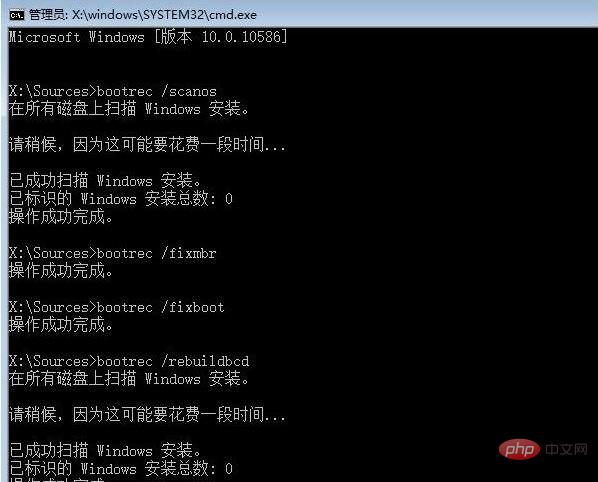 6. Nachdem die Reparatur abgeschlossen ist, führen Sie Folgendes aus: bcdedit /enum command; 🎜>
6. Nachdem die Reparatur abgeschlossen ist, führen Sie Folgendes aus: bcdedit /enum command; 🎜>
Windows-Tutorial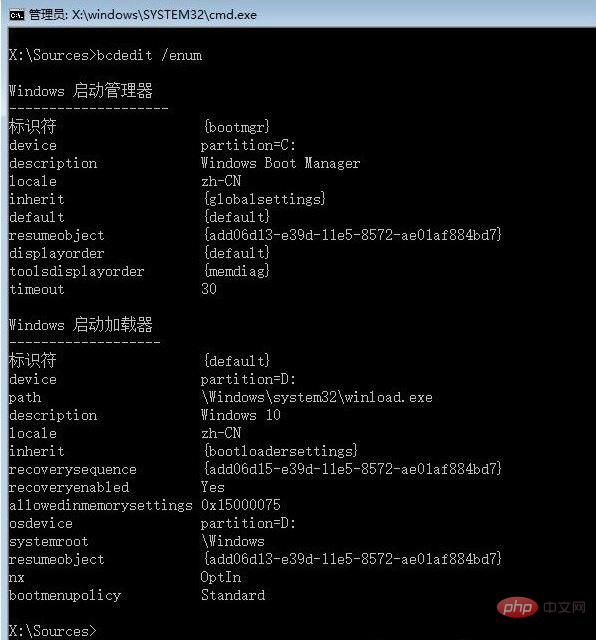
Das obige ist der detaillierte Inhalt vonSo reparieren Sie den Systemstart in Win10. Für weitere Informationen folgen Sie bitte anderen verwandten Artikeln auf der PHP chinesischen Website!


